在使用云服务器的过程中,我们可能会遇到云服务器无法正常重启的情况。这不仅影响了我们的工作效率,还可能给业务带来一定的损失。及时找出问题所在并解决是非常重要的。
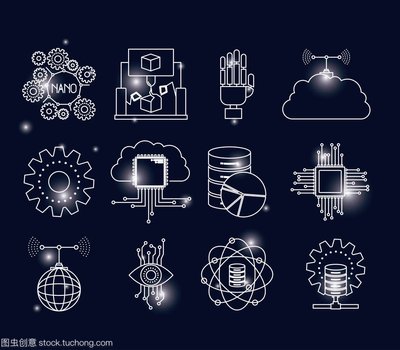
一、检查网络连接
首先要确认本地网络连接是否正常,尝试访问其他网站或服务,查看是否存在网络故障。如果是网络问题导致的,可以尝试切换网络或者联系网络供应商解决问题。同时也要检查云服务器的网络配置,如安全组规则、防火墙设置等。确保允许外部流量进入服务器,且没有阻止必要的端口和服务。如果不确定如何操作,建议查阅云服务提供商提供的文档或教程。
二、检查实例状态
登录到云服务提供商的管理控制台,查看云服务器实例的状态。如果显示为“运行中”,但仍然无法连接,可能是由于系统内部出现问题。这时可以尝试强制重启实例。如果实例状态为“已停止”或其他非正常状态,则需要进一步调查原因。例如,可能是由于资源超限(如CPU、内存)而自动停止,或者是由于欠费等原因被暂停服务。此时应该尽快解决相应的问题,使实例恢复到正常状态。
三、检查日志文件
通过SSH远程登录到云服务器,查看系统日志和应用程序日志。在Linux系统中,可以使用命令如journalctl -xe来查看系统日志;对于Windows Server,则可以在“事件查看器”中查找相关信息。重点寻找重启过程中出现的错误信息或警告提示,这些内容往往能够帮助我们快速定位问题根源。根据日志中的线索,我们可以针对性地采取措施进行修复,如更新驱动程序、调整配置参数等。
四、检查磁盘空间
当磁盘空间不足时,云服务器可能会出现各种异常情况,包括无法正常重启。因此我们需要定期监控磁盘使用情况,并确保有足够的可用空间。可以通过df -h命令查看Linux系统的磁盘占用情况;而对于Windows Server,则可以直接打开“此电脑”查看各个磁盘分区的空间大小。如果发现磁盘空间接近饱和,应及时清理不必要的文件或扩大磁盘容量。
五、检查快照和备份
有时候,创建快照或执行备份操作也可能导致云服务器无法正常重启。这是因为这些操作会暂时锁定某些资源,从而影响系统的正常运行。如果最近进行了相关操作,建议等待一段时间后再尝试重启。还可以检查是否有未完成的任务正在执行,必要时取消这些任务以避免冲突。
六、联系技术支持
经过上述步骤仍无法解决问题的话,不要犹豫,立即联系云服务提供商的技术支持团队寻求帮助吧!他们拥有更专业的知识和技术手段来处理复杂的问题。在描述问题时尽量提供详细的背景信息,如发生时间、具体表现形式以及已经尝试过的解决方案等,以便技术人员更快地找到症结所在。
